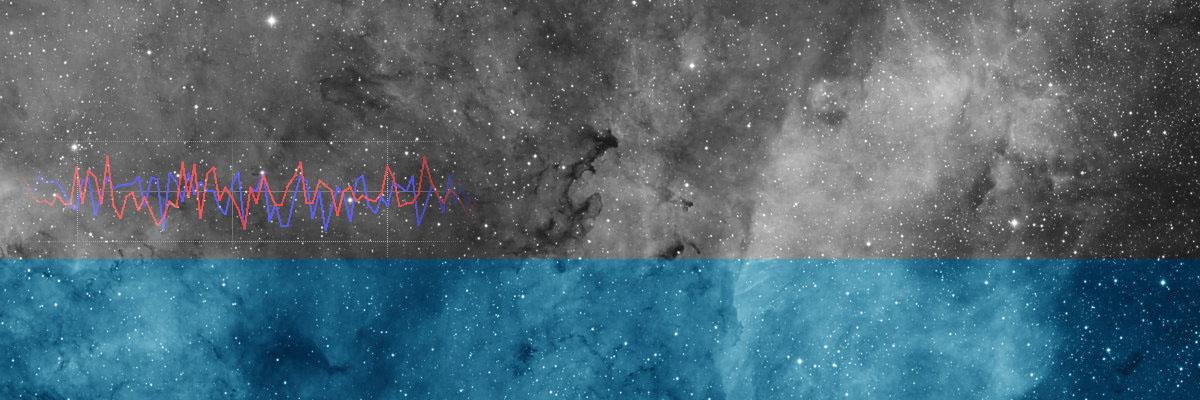Problèmes connus / Correctifs et mises à jour
Manuel d'utilisation de l'AstroPiBox
AstroPiBox SD et Standard
La dernière version du manuel d'utilisation au format PDF pour les AstroPiBox SD et Standard peut être téléchargée ici :
| Version AstroPiBox | Manuel |
| 1.0.5 | Version 1.0a (juin 2020). Version de l'AstroPiBox basée sur Raspbian Buster. |
| 1.0.3 | Version 1.1a (mars 2018). Version de l'AstroPiBox basée sur Raspbian Stretch. |
| 1.0.2 | Version 1.0c (avril 2017). Version de l'AstroPiBox basée sur Raspbian Jessie. |
AstroPiBox Pro
La dernière version du manuel d'utilisation au format PDF de l'AstroPiBox Pro peut être téléchargée ici :
| Version AstroPiBox | Manuel |
| 1.0.4 | Version 1.0b (avril 2019). Version de l'AstroPiBox Pro basée sur Ubuntu. |
Tutoriels
| Date | Tutoriel |
| 9 mai 2017 | Utilisation de l'AstroPiBox avec un APN |
Matrices de compatibilité
Il est à noter que l'on fournit aussi des informations sur des matériels qui ne fonctionnent pas (encore) avec l'AstroPiBox de manière à ce que les utilisateurs de l'AstroPiBox sachent à quoi s'attendre pour leur propre équipement.
Caméras de guidage
| Caméra | Capteur | Natif | INDI | Hub USB | Commentaire |
| ZWO ASI 120MC | 1280 x 960 | OK | OK | Option | Nécessite la dernière version du firmware de la caméra (sinon un bug USB est observé). Mettre le driver à jour depuis Windows et utiliser le driver « ASI120MC-compatible.iic ». Utilisation en mode natif ou bien avec le driver INDI 1.2 ou 1.3. |
| Atik Titan | 658 x 492 | KO | OK | Option | Connexion et utilisation sans problème en direct sur le Raspberry Pi ou au travers du hub USB. Utilisation du driver INDI "ATIK CCD" |
| Atik GP/C CCD | 1280 x 960 | KO | KO | N/A | La caméra est vue avec les deux connectivités (en direct et avec hub), mais le chargement des images ne se fait pas. Il semble que le driver INDI Atik ne soit pas compatible avec cette caméra. |
| Starlight Xpress Lodestar X2 | 752 x 580 | KO | OK | Option | Connexion et utilisation sans problème en direct sur le Raspberry Pi ou au travers du hub USB. Utilisation du driver INDI "SX CCD" |
| Orion StarShoot AutoGuider | 1280 x 1024 | OK | OK | Option | Test réalisé par un utilisateur AstroPiBox Driver INDI QHY5. La caméra est aussi supportée nativement par PHD2 sans utilisation du diver INDI nécessaire. |
| Orion StarShoot AutoGuider Pro Mono | 1280 x 960 | KO | KO | N/A | Test réalisé par un utilisateur AstroPiBox Un utilisateur reporte que la version Pro Mono ne fonctionne pas avec le pilote INDI QHY5. |
| Orion Starshoot All-in-one | 1280 x 960 | KO | KO | N/A | Ne semble pas avoir de driver INDI et ne fonctionne pas en natif. |
| QHY5-II (PL1-M) | 1280 x 1024 | OK | OK | Option | Capteur MT9M001. Aucun problème observé. Connexion immédiate en natif et avec le driver INDI QHY. Fonctionne sans problème avec PHD2 et CCDciel. |
Montures
Concernant l'autoguidage, toutes les montures possédant un port ST4 sont supportées pour peu que la caméra d'autoguidage possède elle aussi un port ST4. Cette section adresse les montures testées au travers d'une interface USB ou série.
Les seuls problèmes rencontrés l'ont été avec les montures Celestron. Il pourrait s'agir d'un problème de version de firmware des montures testées et de plus amples tests seront réalisés dans les semaines à venir.
| Monture | Connexion | Résultat | Driver INDI | Commentaire |
| Skywatcher EQ-6 Pro | Adaptateur USB / série PierroAstro | OK | "EQMod Mount" | Aucun problème rencontré. |
| Skywatcher EQ3-2 | Câble Pierro Astro USB / RJ12 | OK | "EQMod Mount" | Monture avec Kit GoTo SynScan, testé avec une caméra sans port ST4. Le Pulse Guide fonctionne. |
| Celestron Advanced VX | Convertisseur USB / Série TRENDNet | OK | "Celestron NextStar / GPS" | Test concluant avec la version suivante d'Advanced VX: - HC (Hand Controller): GEM 5.27.5150 - MC (Motor Control): 7.11.4244. Les Sync, GoTo et le pulse guide fonctionnent. Tous les tests ont été réalisés avec la version 1.3 de la librairie INDI. |
| Celestron Advanced GT | Convertisseur USB / Série non spécifié | OK | "Celestron NextStar / GPS" | Test réalisé par un utilisateur AstroPiBox Test concluant avec la version suivante d'Advanced GT: - HC (Hand Controller): GEM 4.16 - MC (Motor Control): 5.16 Par contre, les Sync et les Goto ne fonctionnent pas avec la version Advanced GT suivante: - HC: GEM 4.16 - HC: 7.11. D'autres tests vont donc être nécessaire pour comprendre le comportement des montures Advanced GT dans le détail. Tous les tests ont été réalisés avec la version 1.3 de la librairie INDI. |
| Celestron NextStar 5 SE | Convertisseur USB / Série TRENDNet | KO | "Celestron NextStar / GPS" | Les Sync et les Goto ne fonctionnent pas (version 1.3 de INDI). |
| Takahashi EM-200 | Convertisseur USB / série type Prolifique ou ATEN | OK | "EQMod Mount" | Fonctionne sans problème dès la première connexion. |
Caméras d'imagerie
| Caméra | Capteur | Natif | INDI | Hub USB | Commentaire |
| ZWO ASI1600MC-Cool | 4656 x 3520 | OK | OK | Option | Le chargement de l’image dans PHD2 est lent du fait de la taille du capteur. Pour PHD2, il vaut mieux faire un subframe dans les options INDI de manière à accélérer les temps de chargement de l’image. Testé avec INDI 1.3 et le driver "ZWO ASI". |
| ZWO ASI178MC-Cool | 3096 x 2080 | OK | OK | Option | Test réalisé par un utilisateur AstroPiBox Le chargement de l’image dans PHD2 est lent du fait de la taille du capteur. Testé avec INDI 1.3 et le driver "ZWO ASI". Se connecte sous CCDciel. |
| Atik 414ex | 1392 x 1040 | KO | OK | Option | Connexion sans problème avec le driver INDI dans CCDciel et temps de chargement raisonnable. Testé avec INDI 1.3 et le driver "ATIK CCD". |
| The Imaging Source DMK 41AU02.AS | 1280 x 960 | KO | OK | Option | Connexion sans problème avec le driver INDI dans CCDciel et temps de chargement raisonnable. Testé avec INDI 1.3 et le driver "DMK CCD". |
Appareils photo numériques
| APN | Résultat | Driver INDI | Commentaire |
| Canon EOS 350D | OK | GPhoto CCD | Fonctionne en mode séquenceur ou pilotage direct avec rapatriement des images. La connexion et les réglages avec le driver INDI restent cependant très spécifiques et une notice explicative sera prochainement ajoutée à cette entrée de la matrice. |
| Canon EOS 750D | OK | GPhoto CCD | Fonctionne en mode séquenceur ou pilotage direct avec rapatriement des images. La connexion et les réglages avec le driver INDI restent cependant très spécifiques et une notice explicative sera prochainement ajoutée à cette entrée de la matrice. |
| Nikon D7000 | OK | GPhoto CCD | Test réalisé par un utilisateur AstroPiBox Se connecte sous CCDciel. |
| Sony Alpha 7 | En cours de test | GPhoto CCD | Test en cours. |
Adaptateurs USB / Série
Il est conseillé de n'utiliser que des convertisseurs de marque qui ont été certifiés avec le Raspberry Pi. Plusieurs problèmes avec des convertisseurs d'entrée de gamme ont été reportés.
| Adaptateur | Résultat | Commentaire |
| Adaptateur USB / série PierroAstro | OK | Fonctionne a priori avec tous les types de connecteurs (RJ12 6 fils, RJ11 4 fils, ...). |
| Adaptateur USB / série TRENDnet | OK | Fonctionne sans problème après différents tests. |
| Adaptateur USB / série Aten | OK | Aucun problème relevé. |
| Adaptateur USB / série Prolifique | OK | Aucun problème relevé. La version 3.8.1.3 a été testée avec succès par un utilisateur. |
| Adaptateur USB / série USA-19HS Keyspan | OK | Test réalisé par un utilisateur AstroPiBox Test avec une monture NEQ6. |
Caméras All-Sky
| Caméra | Capteur | Natif | INDI | Hub USB | Commentaire |
| StarlightXpress Oculus | 4656 x 3520 | KO | OK | Obligatoire | Fonctionne avec le driver INDI SX CCD version 1.3. Nécessite un hub USB alimenté pour fonctionner. |
Focusers
| Focuser | Natif | INDI | Hub USB | Commentaire |
| Primaluce Sesto Senso | N/A | OK (INDI 1.7) | Optionnel | Fonctionne immédiatement avec la librairie INDI 1.7 (testé avec CCDciel). |
Problèmes connus
Consultez régulièrement cette section pour vous informer des problèmes détectés dans l'AstroPiBox et des éventuels correctifs associés.
| Versions concernées | Description du problème | Solution |
| 1.0.0 | Une fois désactivé, le point d'accès Wi-Fi de l'AstroPiBox ne peut plus être réactivé. | Utiliser le correctif numéro 1 dans la liste des correctifs |
| 1.0.0 | Une simulation de carte de pollution lumineuse peut produire une carte blanche. | Utiliser le correctif numéro 2 dans la liste des correctifs. Si ce correctif n'a pas été appliqué, il faut relancer la simulation pour produire une carte visible. |
| 1.0.0 | La simulation de pollution lumineuse provoque une utilisation importante du CPU. | Utiliser le correctif numéro 2 dans la liste des correctifs. Si ce correctif n'a pas été appliqué, cela n'empêche pas toutefois une utilisation normale de l'AstroPiBox. |
| 1.0.0 1.0.1 | Certains pilotes INDI peuvent être chargés deux fois après redémarrage de l'AstroPiBox. Cela peut provoquer des problèmes avec le driver Temma Takahashi en particulier. | Utiliser le correctif numéro 3 dans la liste des correctifs. |
| 1.0.3 | Le driver INDI Atik CCD n'est pas disponible dans la liste des drivers INDI de l'AstroPiBox. | Suivre la méthode ci-dessous: |
| Ouvrir une fenêtre Terminal sur l'AstroPiBox (voir la documentation) et taper exécuter la commande suivante (faire un copier/coller): sudo ln -s /usr/lib/arm-linux-gnueabihf/libnova-0.16.so.0 /usr/lib/arm-linux-gnueabihf/libnova-0.14.so.0 Exécuter ensuite les deux commandes suivantes: wget http://download.cloudmakers.eu/atikccd-1.26-armhf.deb sudo dpkg -i atikccd-1.26-armhf.deb Fermer et relancer le logiciel AstroPiBox | ||
Correctifs et mises à jour
Cette section fournit les correctifs et les mises à jour à appliquer à l'AstroPiBox pour corriger les problèmes rencontrés par les utilisateurs ou simplement pour mettre à jour certaines fonctionnalités. La procédure pour appliquer un correctif ou une mise à jour est fournie au-dessous du tableau.
| Numéro | Date | Versions d'AstroPiBox concernées | Mises à jour / Problèmes corrigés |
| 1 | 15/03/2017 | 1.0.0 | Une fois désactivé, le point d'accès Wi-Fi ne peut plus être réactivé. L'application de ce correctif permet de résoudre le problème. La version d'AstroPiBox reste inchangée après application du correctif. |
| 2 | 16/03/2017 | 1.0.0 | Lors de la production des cartes de pollution lumineuse, la carte produite peut être entièrement blanche. De plus, la consommation CPU de la plateforme atteint 100% tant qu'une autre fonction n'est pas utilisée. L'application de ce correctif permet de résoudre ces deux problèmes. La version d'AstroPiBox passe à 1.0.1 après application de ce correctif. |
| 3 | 22/03/2017 | 1.0.0 1.0.1 | Certains pilotes INDI peuvent être chargés deux fois après redémarrage de l'AstroPiBox. L'application de ce correctif permet de résoudre le problème. La version d'AstroPiBox passe à 1.0.2 après application de ce correctif. Appliquez les correctifs 1 et 2 avant d'appliquer celui-ci. |
| 4 | 25/03/2017 | 1.0.0 1.0.1 1.0.2 | Mise à jour du logiciel CCDciel vers la version 0.8.8-334 du 13/03/2017. Cette mise à jour est facultative et sans pré-requis en termes de correctifs. |
| 8 | 13/05/2019 | 1.0.3 uniquement | Mise à jour des logiciels INDI, CCDciel, PHD2 et Cartes du Ciel. Cette mise à jour est facultative et sans pré-requis en termes de correctifs. |
| 9 | 11/01/2022 | 1.0.5 uniquement | Mise à jour de la plateforme et des drivers INDI ainsi que du logiciel PHD2 à sa dernière version. Cette mise à jour est facultative et sans pré-requis en termes de correctifs. |
Procédure pour appliquer un correctif ou une mise à jour
ATTENTION ! Pour que les correctifs et les mises à jour soient appliqués, il est impératif que votre AstroPiBox soit connectée à Internet. Il faut donc qu'elle soit connectée soit en filaire, soit au travers d'un réseau Wi-Fi (voir la documentation pour plus de détails).
Pour appliquer le correctif ou la mise à jour numéro 'n' au système AstroPiBox, il faut procéder comme suit :
- Ouvrir une session sur l'AstroPiBox en utilisant une des méthodes de connexion décrites dans la documentation. Vous pouvez aussi ouvrir une session SSH sur l'AstroPiBox si vous savez comment procéder.
- Ouvrir une fenêtre de ligne de commande à l'aide du raccourci LXTerminal dans la barre d'applications (petite fenêtre noire avec une invite de ligne de commande) :
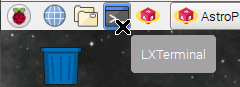
- Entrer la commande patchapb n (en remplaçant n par le numéro du correctif ou de la mise à jour que vous voulez appliquer) et appuyer sur la touche ENTREE du clavier :